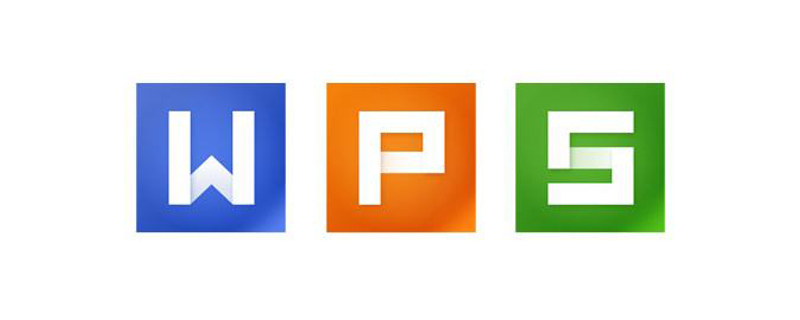
1. Wählen Sie die WPS-Tabelle aus, klicken Sie mit der rechten Maustaste und wählen Sie die Option [Kopieren].
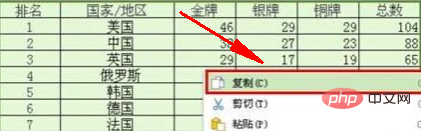
2 Klicken Sie bei Bedarf mit der rechten Maustaste auf die eingefügte Zelle und wählen Sie die Option [Inhalte einfügen]
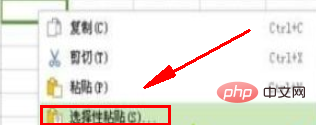
3. Aktivieren Sie die Option [Transponieren] im Popup-Fenster und klicken Sie auf [OK]. ] 】Das ist es.
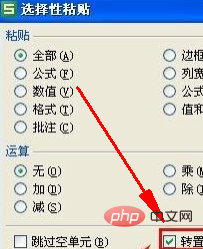
Empfohlenes Tutorial: Word-Tutorial
Das obige ist der detaillierte Inhalt vonSo tauschen Sie die oberen und unteren Zeilen einer WPS-Tabelle aus. Für weitere Informationen folgen Sie bitte anderen verwandten Artikeln auf der PHP chinesischen Website!
 WPS-Ersatz-Tastenkombinationen
WPS-Ersatz-Tastenkombinationen
 Wie lösche ich den Speicherplatz für WPS-Cloud-Dokumente, wenn er voll ist?
Wie lösche ich den Speicherplatz für WPS-Cloud-Dokumente, wenn er voll ist?
 So verwenden Sie die Druckfunktion in Python
So verwenden Sie die Druckfunktion in Python
 Einführung in die Hauptarbeitsinhalte des Backends
Einführung in die Hauptarbeitsinhalte des Backends
 Eine Sammlung häufig verwendeter Computerbefehle
Eine Sammlung häufig verwendeter Computerbefehle
 So beheben Sie den HTTP-Request-415-Fehler
So beheben Sie den HTTP-Request-415-Fehler
 Methode zur Erkennung toter Website-Links
Methode zur Erkennung toter Website-Links
 So überspringen Sie die Online-Aktivierung in Win11
So überspringen Sie die Online-Aktivierung in Win11




